انتشار: 1403/03/17 - بروزرسانی: 1403/03/24 توسط: : زهرا نصیرپور
بهترین روش رفع مشکل به هم ریختگی کلمات و تغییر فونت در ورد 💥
حتما واست پیش اومده وقتی فایل وردی که دریافت کردی رو در سیستمت اجرا میکنی متوجه به هم ریختگی متن و تغییر فونتش میشی یا حتی زمانی که سندی رو واسه کسی فرستادی آن شخص با مشکل بهم ریختگی متن مواجه شده؛ حالا میدونی علت این مشکل چیه و راه و روش جلوگیری از بهم ریختگی متن و تغییر فونت در ورد چطوریه؟! اگه با این مشکل مواجه شدی و میخوای از بروزش جلوگیری کنی بهت پیشنهاد میکنم تا آخر این مقاله از رایانه کمک با من همراه باشی چون میخوام چند روش کاربردی و خیلی خوب واسه رفع این مشکل بهت یاد بدم.
فهرست مطالب
✅علت تغییر فونت در ورد
✅رفع مشکل به هم ریختگی متن در ورد
✅سوالات متداول:
✅و اما سخن آخر:
📌 بذار قبل از اینکه برم سر وقت راه های جلوگیری از به هم ریختگی متن در ورد یک سایت آموزشی خیلی خوب بهت معرفی کنم تا بتونی کلیییی تکنیک و ترفند جذاب کامپیوتری یاد بگیری؛ کافیه بزنی روی لینک سایت آموزشی رایانه کمک و یک عالمه مقاله ی جذاب بخونی.
علت تغییر فونت در ورد
ببین اصلی ترین دلیلی که باعث میشه متن های نوشته شده در اسناد Word جابه جا شده و به هم بریزه یا ببینی فونت تغییر کرده وقتایی است که از فونتی واسه نوشتن استفاده شده که در سیستم وجود نداره در این صورت علاوه بر اینکه متن به هم میریزه نوشته ها هم با یک فونت دیگه نمایش داده میشوند؛ البته اگه بخوای از این مشکل جلوگیری کنی باید فایل ورد رو به پی دی اف تبدیل کرده و بعد ارسال کنی؛ حالا اگه نخوای فایل رو به فرمت دیگه تبدیل کنی چی؟؟! میدونی باید چیکار کنی تا متن به هم نریزه بیا تا در ادامه بهت بگم واسه حل مشکل مربع شدن فونت در ورد و به هم ریختگیش چه کارهایی میتونی انجام بدی... 😉
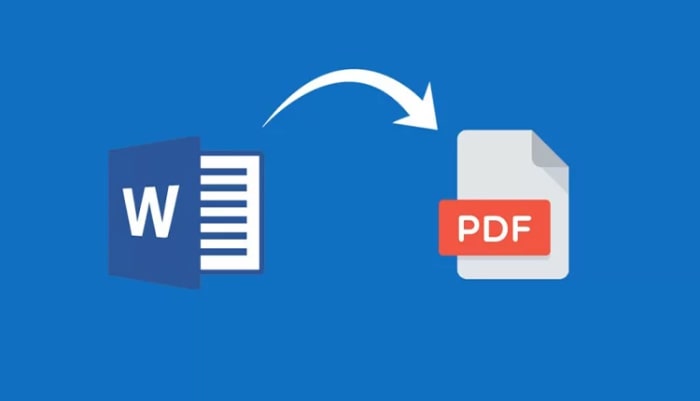
رفع مشکل به هم ریختگی متن در ورد
میخوام در ادامه چند روش خیلی خوب واسه جلوگیری از بهم ریختگی ورد بهت یاد بدم، پس بزن بریم... 😊
قراردادن فونت و ارسال آن با word
واسه قرار دادن فونت و ارسالش به همراه فایل مورد نظرت طبق مراحل زیر پیش برو:
☑ اول از همه بر روی تب File در بالای صفحه کلیک کن.
☑ حالا بر روی گزینه ی Options که در پایین صفحه قرار داره کلیک کن.
☑ در این مرحله کادر Word Options بهت نمایش داده میشه که باید در پنل سمت چپ گزینه ی Save رو انتخاب کنی.
☑ حواست باشه که در Word 2007 باید روی دکمه ی Office و بعد از آن Word Options کلیک کنی اما در Word 2010 و نسخه های بالاتر، باید از تب File گزینه ی Options رو انتخاب کنی.
☑ الان باید در زیر بخش Preserve fidelity when sharing this document تیک گزینه ی Embed fonts in the file رو فعال کنی.
☑ راستی میتونی واسه کم کردن حجم فایل ورد تیک گزینه ی Embed only the characters used in the document (best for reducing file size) رو فعال کنی.
☑ گزینه ی Do not embed common system fonts رو هم فعال کن.
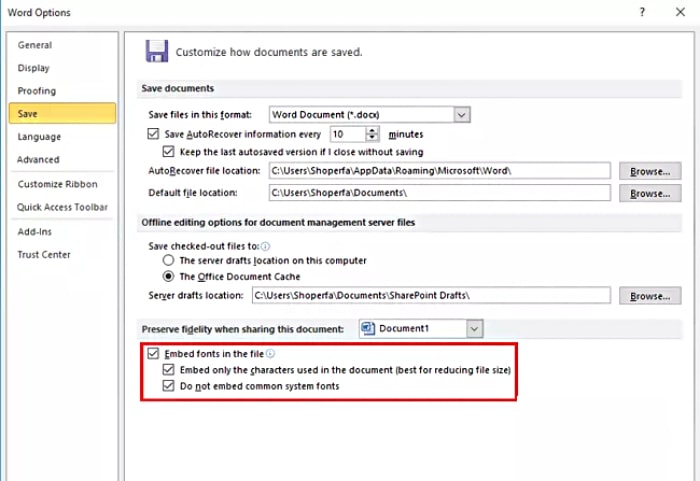
☑ در آخر بر روی گزینه ی Ok کلیک کرده و حالا که تغییرات اعمال شد به همون روش معمولی سند ورد رو ذخیره کن.
☑ با این روش فونت های به کار رفته در سند ورد به فایل اضافه میشه، به همین راحتی! 😊
پیشنهاد مطلب : همانطور که می دانید تکرار صفحه در ورد میتونه در بسیاری از موارد کار ما رو در تایپ مطالب آسون بکنه به همین دلیل تصمیم گرفتم در مطلب 5 روش تکرار صفحه در ورد شما رو بیشتر با این مبحث آشنا کنم.
رفع مشکل به هم ریختگی کلمات فارسی و انگلیسی در Word
اگه موقع تایپ فارسی و انگلیسی متوجه به هم ریختگی متن میشی میتونی با انجام تنظیمات صحیح از این مشکل جلوگیری کنی؛ باید قبل از شروع به تایپ متن در ورد بر روی تب Home کلیک کرده و به بخش Paragraph بری، حالا میتونی مکان نمای راست و چپ رو انتخاب کرده و شروع کنی به تایپ فارسی یا انگلیسی. در واقع با انتخاب گزینه ی Right To Left Text Direction متن فارسی و انگلیسی در جای صحیح قرار گرفته و به صورت منظم نمایش داده میشه.
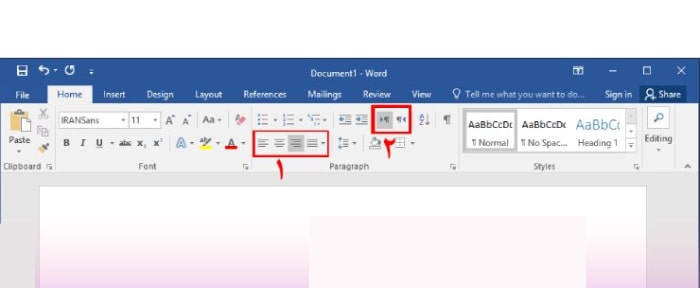
بهم ریختگی متن در ورد گوشی اندروید
اگه از ورد اندروید واسه ویرایش اسناد استفاده میکنی حتما به هم ریختگی متن رو هم تجربه کردی، میتونی با روش های قبلی که بهت گفتم این مشکل رو حل کنی اما یکی از بهترین اقدامات اینه که از برنامه هایی مثل Google Drive استفاده کنی البته علاوه بر این، کلیییی نرم افزار دیگه هست که میتونی با کمک آن ها اسناد مختلف رو ویرایش کنی مثل: Google Sheets، Google Slides، Polaris Office، Google Docs، OfficeSuite و... .
بیشتر بدانیم : برای انتقال فایل از گوگل داکس به ورد حتما بر روی این لینک کلیک کنید.
حل مشکل به هم ریختگی متن در ورد با AutoCorrect
اگه میبینی متن و قالب ورد تغییر میکنه باید از طریق گزینه ی AutoCorrect مشکل رو حل کنی واسه اینکار طبق مراحل زیر پیش برو:
☑ برنامه ی ورد رو اجرا کرده و روی گزینه ی File کلیک کن.
☑ حالا از لیست نمایش داده شده گزینه ی Options رو انتخاب کن.
☑ در این مرحله بر روی گزینه ی Proofing کلیک کن.
☑ حالا Auto Correct Options رو انتخاب کن.
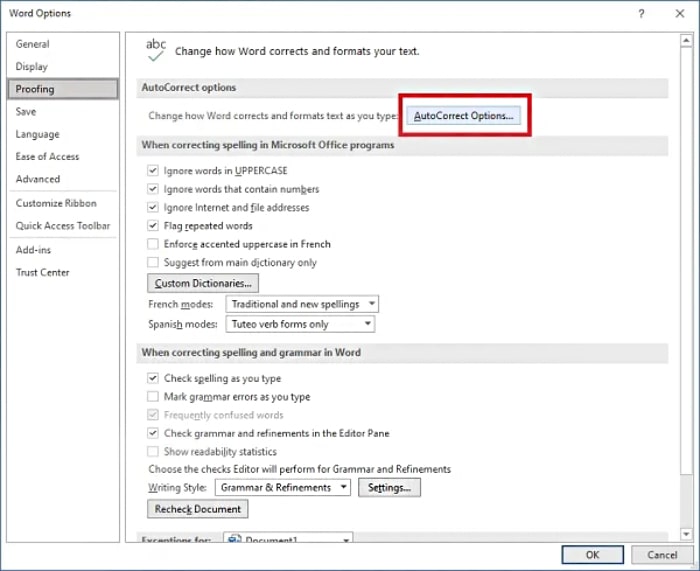
☑ در پنجره ی جدید گزینه ی AutoFormat As You Type رو انتخاب کن.
☑ الان وقتشه که تیک گزینه های زیر رو فعال کرده و تیک بقیه ی گزینه ها رو برداری:
✔ در بخش Replace as you type تیک های گزینه های زیر رو فعال کن.
“Straight quotes” with “smart quotes” ⚫
Fractions (1/2) with fraction character (½) ⚫
Hyphens (–) with dash (—) ⚫
✔ حالا بریم سراغ قسمت AutoFormat، باید در بخش Replace تیک گزینه های زیر رو فعال کنی.
“Straight quotes” with “smart quotes” ⚫
Hyphens (–) with dash (—) ⚫
*Bold* and _italic_ with real formatting ⚫
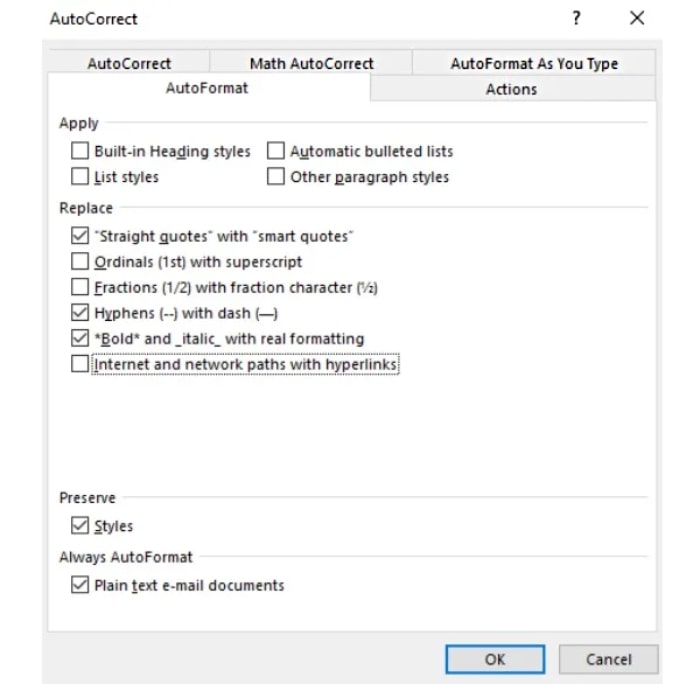
✔ در بخش Preserve هم تیک گزینه ی "Styles" رو فعال کن.
✔ و الان باید در قسمت Always AutoFormat تیک گزینه ی "Plain text e-mail documents" رو هم فعال کنی.

سوالات متداول:
❓ در ادامه به یکسری از سوالات رایج درباره ی مایکروسافت ورد پاسخ دادم، مطالعه ی این بخش رو اصلا از دست نده شاید به جواب سوالت برسی... 😉
1.چگونه از به هم ریختن فایل ورد در انتقال به گوشی دیگر جلوگیری کنیم؟
میتونی با این روشهایی که بهت یاد دادم از به هم ریختگی متن در اسناد ورد موقع انتقال به یک گوشی یا کامپیوتر دیگه جلوگیری کنی.
2.چطوری میتونم فایل پی دی اف رو بدون به هم ریختگی به ورد تبدیل کنم؟
برای تبدیل فایل pdf به ورد بدون مشکل به هم ریختگی متن pdf در word باید طبق مراحل زیر پیش بری:
· در نوار ابزار ورد روی تب File کلیک کن.
· حالا در نوار کناری گزینه ی Open رو انتخاب کن.
· گزینه ی Browse رو انتخاب و به مکان ذخیره سازی فایل پی دی اف برو.
· در این مرحله روی فایل pdf کلیک کرده و بعد Open رو بزن.
· الان یک پیغام دریافت میکنی که بهت میگه امکان داره یکسری از قالب بندی های پی دی اف از دست بره.
· در آخر بر روی ok کلیک کن و تمام.
3.چطور مشکل جابه جایی متن در ورد رو حل کنم؟
میتونی از طریق تب home و از دسته بندی paragraph گزینه ی Right To Left Text Direction رو انتخاب کنی؛ اینطوری دیگه موقع نوشتن متن فارسی و انگلیسی دچار مشکل نمیشی.
و اما سخن آخر:
از اینکه تا آخر این مقاله با من همراه بودی ازت ممنونم و مطمئنم که با این روش ها دیگه با مشکل به هم ریختگی یا تغییر فونت اسناد ورد مواجه نمیشی؛ اگه با سوال یا مشکلی مواجه شده و نیاز به راهنمایی داری میتونی با کارشناسان رایانه کمک تماس بگیری؛ متخصصین این مجموعه هر سوالی درباره ی جلوگیری از تغییر فونت در ورد داشته باشی پاسخ میدن؛ میتونی از طریق تلفن ثابت با شماره 9099071540 و از طریق تلفن همراه با شماره 0217129 با کارشناسان رایانه کمک در ارتباط باشی.